网友彩虹提问:uc浏览器下方弹出广告关闭教程怎么办
很多朋友都被uc浏览器的广告所困扰,但不知道uc浏览器下方弹出广告怎么关闭,这时候我们可以尝试在浏览器设置的网页浏览设置中关闭相关的广告推送即可。
uc浏览器下方弹出广告怎么关闭:
1、首先点击uc浏览器下部的“三”图标。
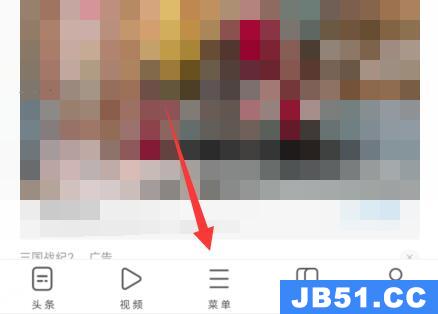
2、然后电机架左下角的“设置”按钮。
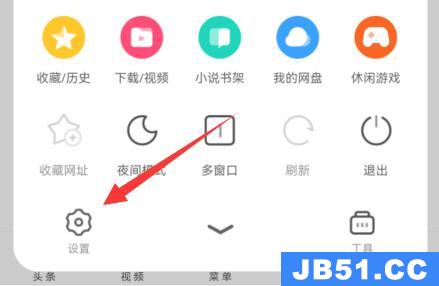
3、然后打开其中的“网页浏览设置”
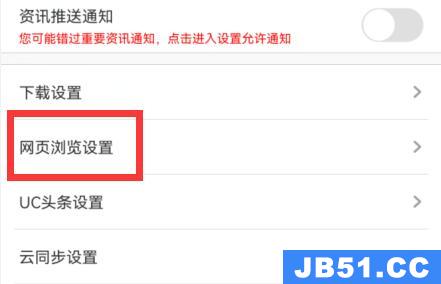
4、最后关闭图示的四个选项就可以关闭广告了。
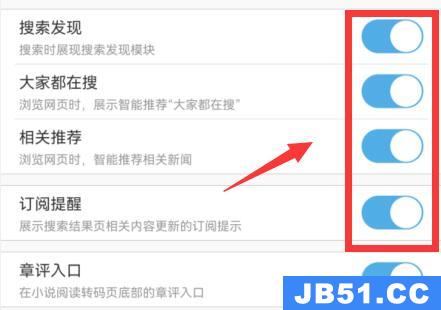
相关文章:控制栏怎么调整
我们也可以使用第三方的软件来屏蔽弹出的广告。
以上是国旅软件为你收集整理的uc浏览器下方弹出广告关闭教程全部内容。
如果觉得国旅软件网站内容还不错,欢迎将国旅软件推荐给好友。
关于《uc浏览器下方弹出广告关闭教程》相关问题的解答久孤小编就为大家介绍到这里了。如需了解其他软件使用问题,请持续关注国旅手游网软件教程栏目。
![荣耀手机快门声音怎样打开[荣耀8手机拍照声音怎么关掉]](http://img.citshb.com/uploads/article/20230512/645da2182a67a.jpg)
![vivo手机拍照闪光灯怎么关闭[vivo手机拍照让闪光灯常亮]](http://img.citshb.com/uploads/article/20230512/645da1df2b840.jpg)
![opporeno5触摸振动怎么关[oppo reno5怎么关闭振动]](http://img.citshb.com/uploads/article/20230512/645d8f616bd01.jpg)
![oppo72手机怎么关闭hd高清通话[opporeno手机怎么关闭hd高清通话]](http://img.citshb.com/uploads/article/20230512/645d864836421.jpg)
![oppo手机怎么关闭飞行模式[oppo取消飞行模式]](http://img.citshb.com/uploads/article/20230512/645d843b06adc.jpg)
![网易蜗牛读书怎么关闭话题[网易蜗牛读书如何取消自动续费]](http://img.citshb.com/uploads/article/20230821/64e2bf25cac96.jpg)
![猫饼编辑免费版下载软件[猫饼app以前的怎么找]](http://img.citshb.com/uploads/article/20230514/64609c5579493.jpg)
![日日煮怎么邀请赚钱[日日煮下架]](http://img.citshb.com/uploads/article/20230513/645ec3584d3ce.jpg)
![猎豹清理大师充电保护有用吗[猎豹清理大师快速充电在哪里]](http://img.citshb.com/uploads/article/20230513/645e7ec72b322.jpg)
![bitlocker怎么关闭win10[bitlocker怎么关闭win7]](http://img.citshb.com/uploads/article/20230512/645dae0bd98ec.jpg)




